1、嚼但匙噻首先查看笔记本电脑的外接显示器的接口是那种类型。笔记本的接口类型和电脑有关,但一般是有HDMIN和VGA两种。(也有其他类型,具体依实际而定

2、 姑百钠恁确定您的外接显示器的接口类型,通常是DVI和VGA或者HDMI等类型。通常DVI接口使用DVI线进行连接,VGA接口使用VGA线进行连接。

3、 如果笔记本是VGA接口,而外接的显示器接口是VGA,按照下图所示的进行连线。其他接口连接方式参见经验:

4、 确定好外接显示器的链接方式后,接口笔记本和显示器电源。打开笔记本进入系统(以windows 10为例),win键 + p键,选择如下图所示:【复制】选项(不建议使用,因为显示器和笔记本的分辨率可能不一样,会出现显示问题),推荐使用【仅第二屏幕】(笔记本花屏了,显示效果不好,所以推荐使用第二屏幕)

5、 或者使用下面方式进行配置: 桌面鼠标右键->【显示设置】->


6、 点击【标识】,会标记您的笔记本和外接显示器。在【多个显示器】选择仅在2上显示
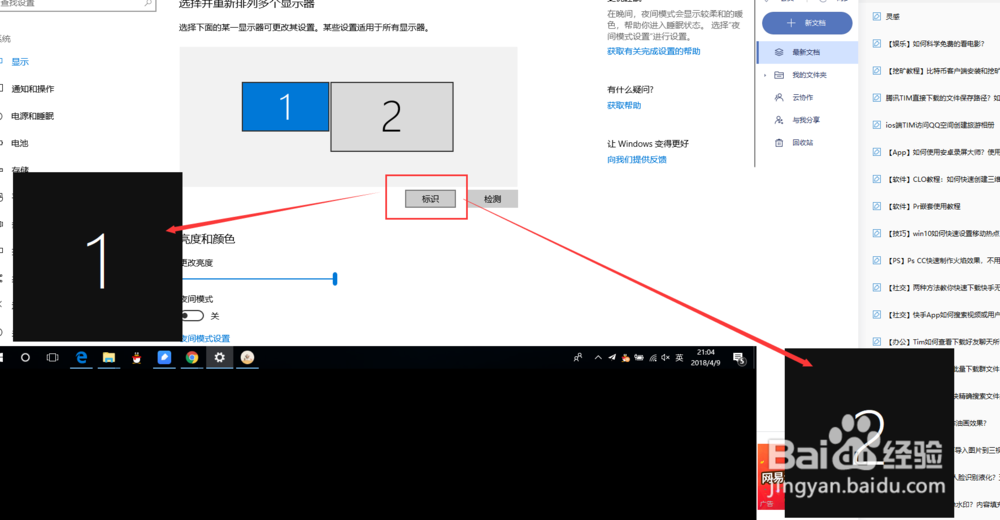

7、如果不能显示双屏,请进入您外接显示器的菜单,对应设置如下

8、如果您觉得有用,记得在下方点击投票、点赞、关注、留言,小编会定期奉上更多的惊喜哦,您的支持才是小编继续努力的动力,么么哒。
